یکی از کارهایی که موقع تعویض هارد یا مواقع دیگر زیاد به آن نیاز خواهید داشت, انتقال فایل و برنامه ها از یک هارد به هارد دیسک دیگر است. البته اگر دوکامپیوتر در اختیار داشته باشید به راحتی با اتصال شبکه یا از طریق کابل پورت موازی (و حتی سری) امکان اتصال دو کامپیوتر و مبادله دیتا بین آن دو وجود دارد. ولی اگر فقط یک کامپیوتر داشته باشید و یا مایل باشید که انتقال دیتا با سرعت بالا انجام گیرد بهترین کار اتصال هار دیسک ها به یک کامپیوتر و مبادله دیتا بین آنهاست.در این مقاله در سایت آموزش نرم افزار و ترفند های کامپیوتر و اینرتنت آموزش هارد به هارد کردن را خواهید آموخت.
جهت اجرای این کار باید کمی حرفه ای باشید و حواستان را جمع کنید . رایانه ها معمولا دارای یک هارد دیسک هستند . در اولین قدم بهتر است که پارتیشن های هارد دیسک خودتان را نامگذاری کنید . تا بعدا درایو های هارد ها را به راحتی از همدیگر تشخیص دهید. مثلا یکی را hard1 و دیگری را hard2 نام گذاری کنید.
برای این کار به My Computer رفته و روی یک پارتیشن کلیک راست کنید . گزینه Properties را انتخاب کنید . در پنجره باز شده شما می توانید نام پارتیشن را تغییر دهید . این کار را برای همه پارتیشن ها تکرار کرده و نام آنها را به خاطر بسپارید . حالا رایانه تان را خاموش کنید .
شما هارد دیسکی که می خواهید اطلاعات را از آن کپی کنید در اختیار دارید . همه هارد دیسکها به وسیله یک نوع کابل به مادربورد متصل می شوند . در کنار اتصالات کابل نواری به هارد دیسک محل اتصال فیش برق یا همان POWER قرار دارد . اما مهمترین نکته که شما باید به آن دقت کنید جامپرها هستند . معمولا روی بدنه هارد دیسکها نحوه قرار گیری جامپرها توضیح داده شده است . جامپر یک قطعه ریز است که می توان به وسیله آن تنظیمات یک قطعه سخت افزاری را به صورت فیزیکی تغییر داد . در جدول موجود روی بدنه هارد دیسک به دنبال وضعیت Slave بگردید . شما باید جامپر هارد دیسک دوم را با توجه به توضیحات این جدول به حالت Slave تغییر بدهید
حالا در کیس (رایانه خاموش) را باز کنید . در کیس رایانه تان دنبال هارد خودتان بگردید . مشاهده می کنید که کابلی آن را به مادربرد متصل کرده است . این کابل از نوع نواری بوده معمولا دارای دو جای اتصال می باشد . ممکن است این کابل هم به هارد دیسک شما و هم به سی دی رام متصل باشد . شما می توانید از طریق همین کابل هارد دیسک دوم را به مادربرد متصل کنید . برای این کار می توانید جای اتصال دوم را از سی دی رام جدا کنید . به جای آن هارد دیسک را به این قسمت متصل کنید .
حالا شما 2 هارد دیسک را از طریق یک کابل به مادربرد رایانه تان متصل کرده اید . هارد دیسک رایانه شما به عنوان میزبان و هارددیسک دوم به عنوان مهمان به حساب می آید حالا باید برق مورد نیاز را برای هارد دیسک مهمان تامین کنید . به نوع فیش POWER هارد دیسک دقت کنید . یکی از این نوع فیشها احتمالا در رایانه شما به صورت آزاد وجود دارد . این کابل ها همگی به سیستم اصلی برق رایانه متصل هستند . یکی از این فیشهای آزاد را به هارد دیسک میهمان وصل کنید .
حالا باید رایانه تان را روشن کنید . به محض روشن شدن رایانه کلید Delete را فشار دهید تا وارد تنظیمات مادربرد شوید . این منو ممکن است با توجه به نوع مادربرد متفاوت باشد . اما معولا در اولین منو تنظیمات هارد دیسک تعیین می شود
به منوی Standard Cmos Features بروید . معمولا به صورت پیش فرض مادربرد های جدید برای شناسایی هارد دیسکها در حالت اتوماتیک تنظیم شده اند . اگر این گونه نیست شما تنظیم این قسمت را به حالت Auto تغییر دهید تا مادربرد به به صورت خودکار هارددیسک ها را شناسایی کند . بعد از انجام این کار از این منو بیرون آمده و گزینه Save and Exit را انتخاب کنید .
در صورتی که تمام مراحل را درست انجام داده باشید رایانه شما مثل سابق عمل می کند . ویندوز شما بالا می آید . اما با رفتن به قسمت My Computer متوجه اضافه شدن پارتیشن های جدید می شوید . پارتیشن های غریبه که نامشان برای شما آشنا نیست همان پارتیشن های هارد دیسک مهمان هستند . حالا اطلاعاتی را که لازم دارید بین دو هارد دیسک کپی کنید .
دقیقا مانند زمانی که روی هارد دیسک خودتان اطلاعات رااز یک پارتیشن به پارتیشن دیگری کپی می کردید . بعد از تمام شدن کارتان دوباره رایانه تان را خاموش کنید . شما حالا باید همه چیز را به حالت اول برگردانید . هارد دیسک میهمان را با جدا کردن کابل های مادر برد و برق جدا کنید . وضعیت جامپر روی آن را دوباره به حالت اول برگردانید . این حالت روی بدنه هارد دیسک با عنوان Master مشخص شده است . اگر محل اتصال دوم روی کابل قبلا به سی دی رام متصل بود دوباره آن را به همان وضعیت برگردانید . در کیس را هم کاملا ببندید .خوب حالا شما با موفقیت توانستید اطلاعات را بین دو هارد به اصطلاح هارد به هارد کنید.
============================================================================




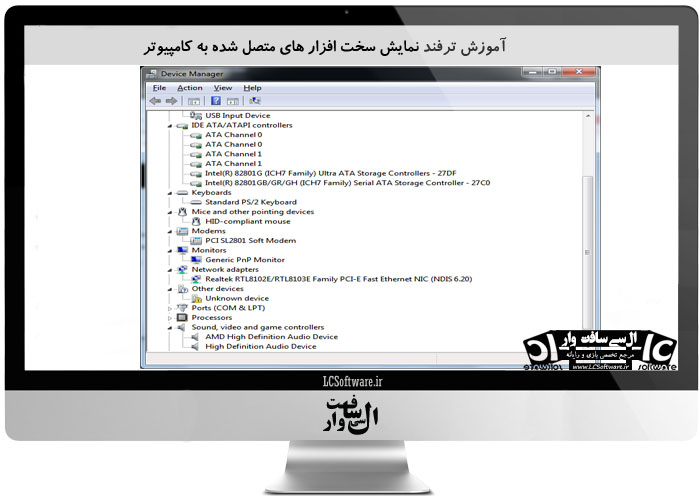 آموزش ترفند نمایش سخت افزار متصل شده به کامپیوتر
آموزش ترفند نمایش سخت افزار متصل شده به کامپیوتر 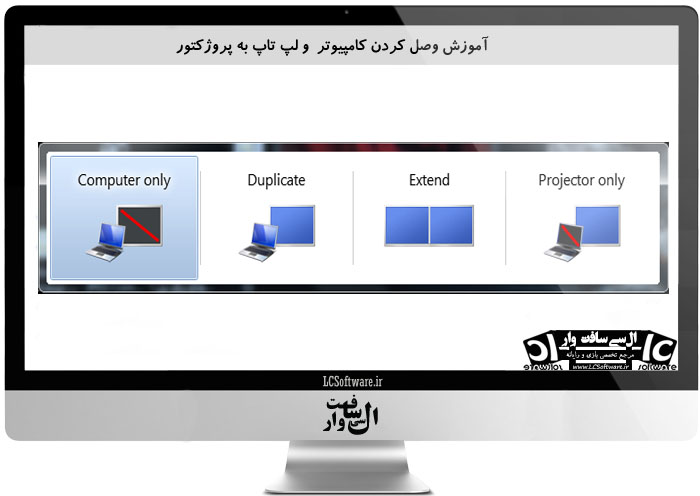 آموزش وصل کردن کامپیوتر و لپ تاپ به پروژکتور
آموزش وصل کردن کامپیوتر و لپ تاپ به پروژکتور  افزایش سرعت سیستم با اختصاص قسمتی از هارد دیسک به عنوان رم
افزایش سرعت سیستم با اختصاص قسمتی از هارد دیسک به عنوان رم 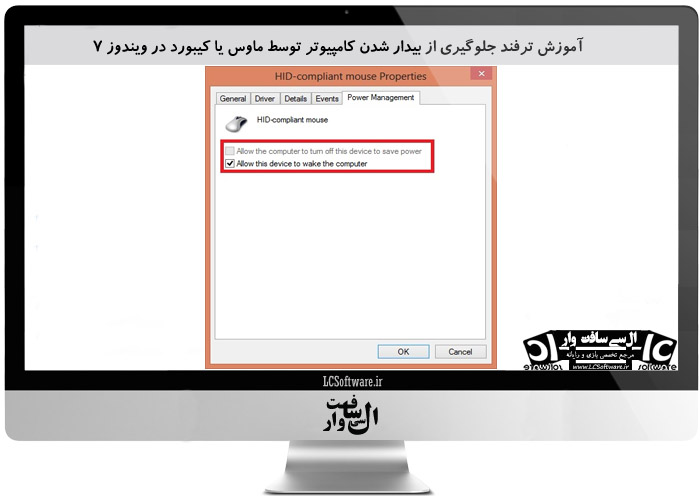 آموزش ترفند جلوگیری از بیدار شدن کامپیوتر توسط ماوس یا کیبورد در ویندوز 7
آموزش ترفند جلوگیری از بیدار شدن کامپیوتر توسط ماوس یا کیبورد در ویندوز 7 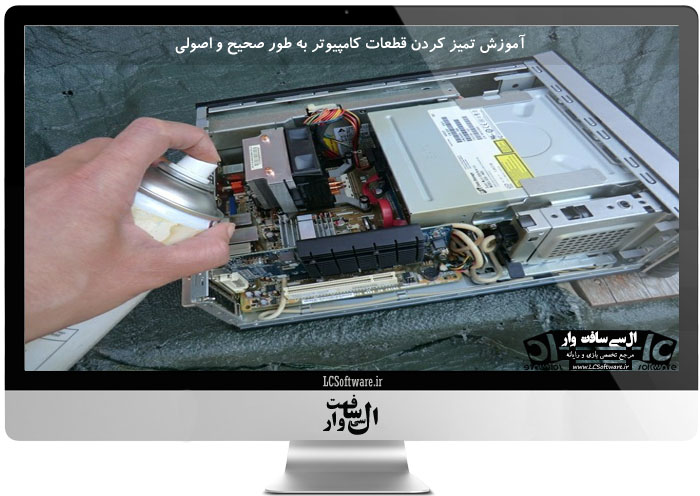 آموزش تمیز کردن قطعات کامپیوتر به طور صحیح و اصولی
آموزش تمیز کردن قطعات کامپیوتر به طور صحیح و اصولی  آموزش انتقال اطلاعات یک هارد دیسک به هارد دیسک دیگر به سادگی
آموزش انتقال اطلاعات یک هارد دیسک به هارد دیسک دیگر به سادگی 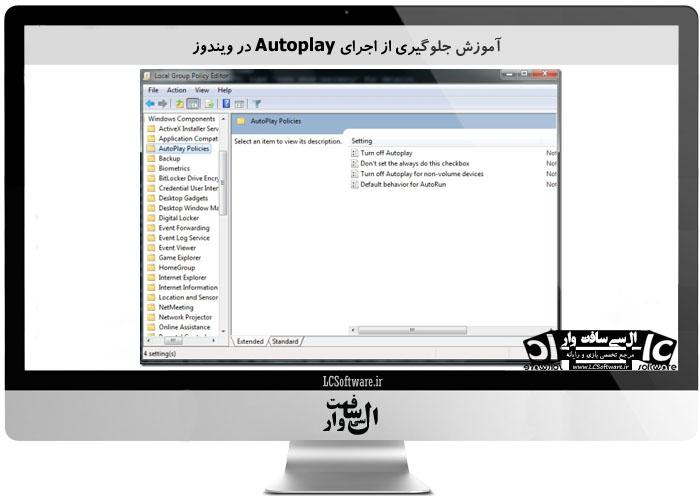 آموزش جلوگیری از اجرای Autoplay در ویندوز
آموزش جلوگیری از اجرای Autoplay در ویندوز 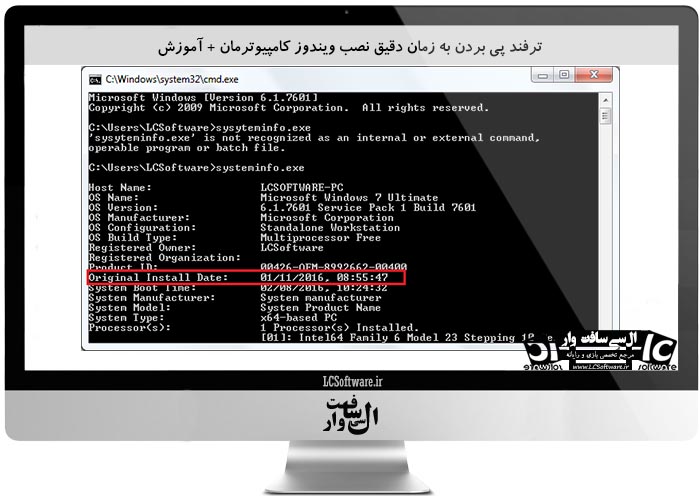 ترفند پی بردن به زمان دقیق نصب ویندوز کامپیوترمان + آموزش
ترفند پی بردن به زمان دقیق نصب ویندوز کامپیوترمان + آموزش 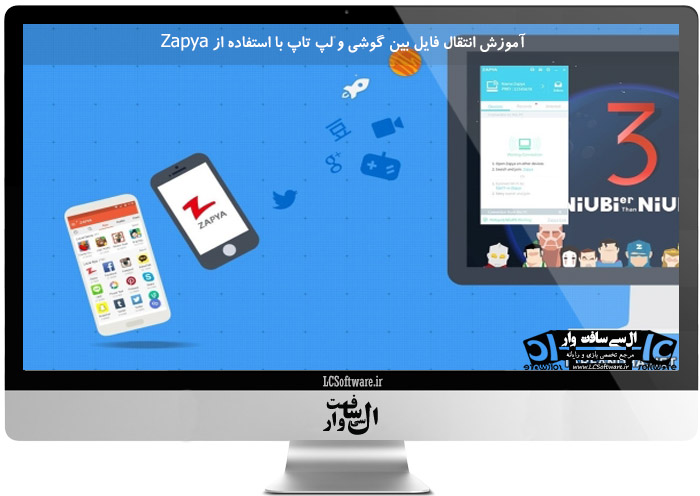 انتقال فایل بین گوشی و لپ تاپ با Zapya
انتقال فایل بین گوشی و لپ تاپ با Zapya 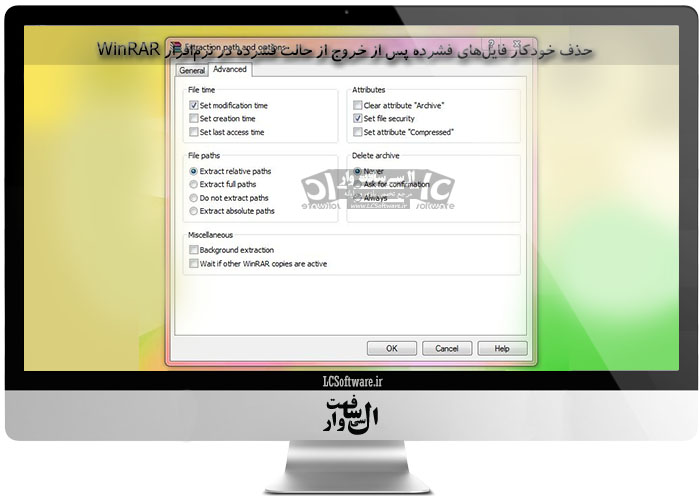 حذف خودکارفایل های فشرده بعداز خروج از حالت فشرده
حذف خودکارفایل های فشرده بعداز خروج از حالت فشرده 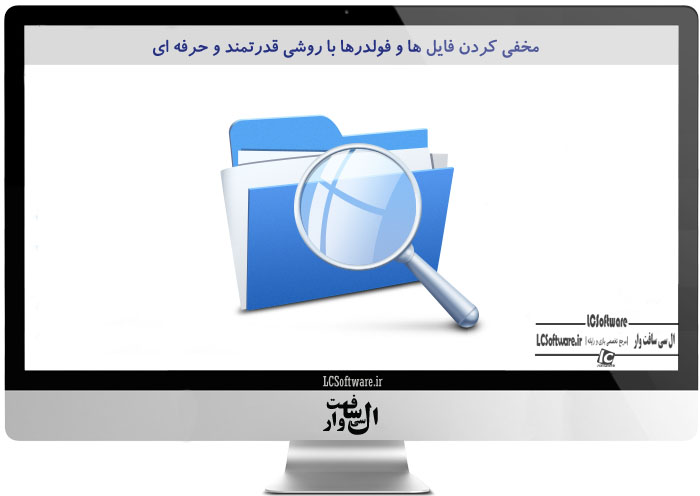 مخفی کردن فایل ها و فولدرها با روش قدرتمند
مخفی کردن فایل ها و فولدرها با روش قدرتمند 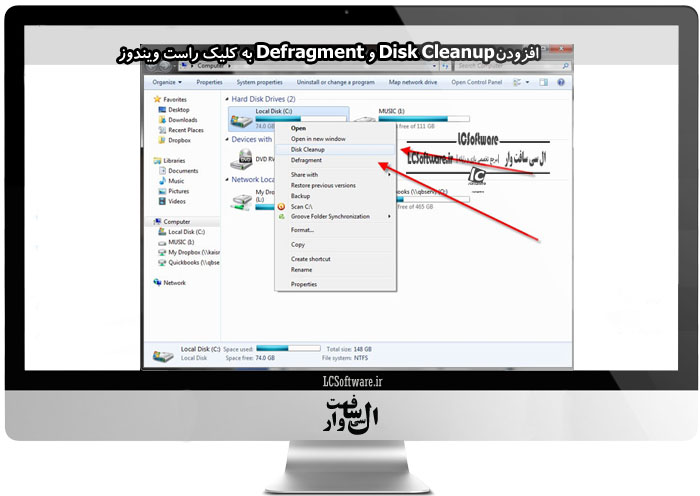 افزودنDisk Cleanup و Defragment به کلیک راست
افزودنDisk Cleanup و Defragment به کلیک راست 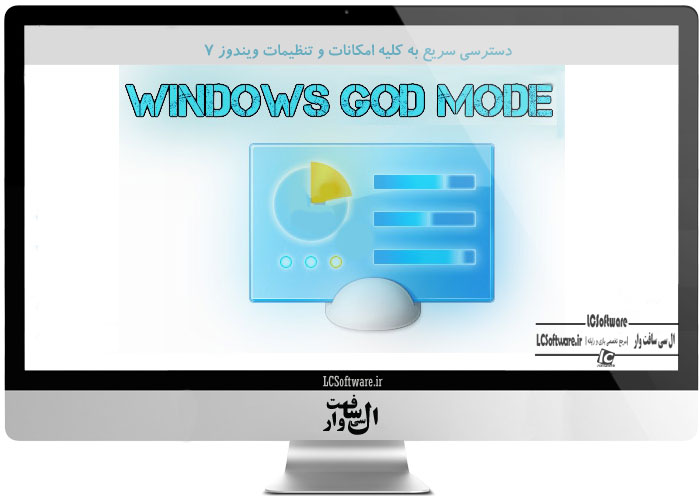 دسترسی سریع به کلیه امکانات و تنظیمات ویندوز 7
دسترسی سریع به کلیه امکانات و تنظیمات ویندوز 7 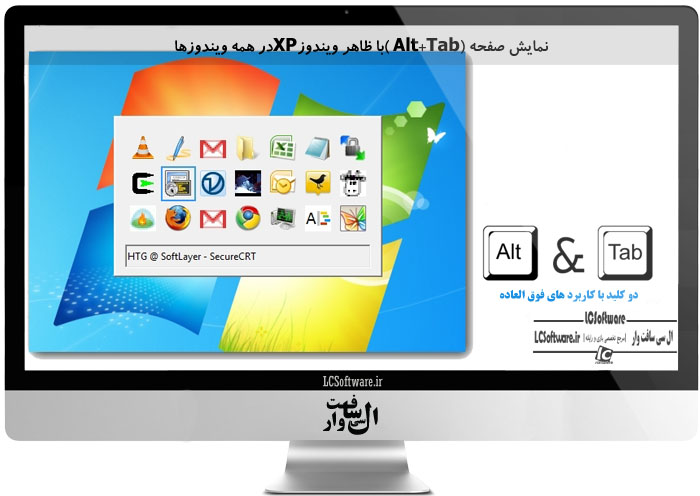 نمایش صفحه Alt+Tab با ظاهر ویندوزXPدر ویندوزها
نمایش صفحه Alt+Tab با ظاهر ویندوزXPدر ویندوزها 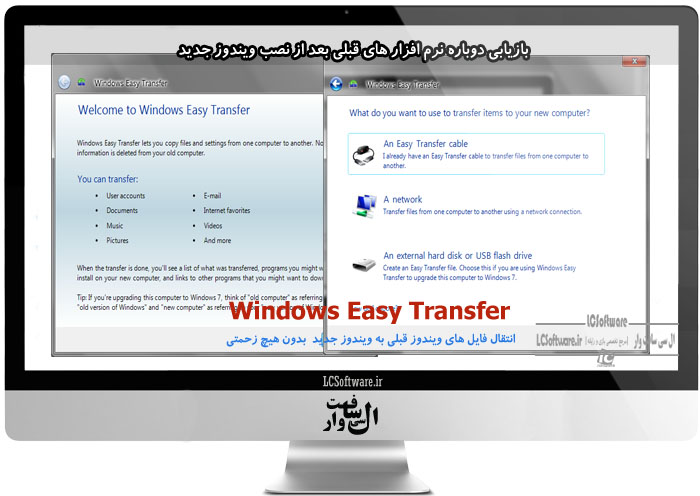 بازیابی دوباره نرم افزار های قبلی بعد از نصب ویندوز
بازیابی دوباره نرم افزار های قبلی بعد از نصب ویندوز 
 آموزش کامل کار با Notificationها در برنامهنویسی اندروید
آموزش کامل کار با Notificationها در برنامهنویسی اندروید کار با کتابخانهTap Target ها در برنامهنویسی اندروید
کار با کتابخانهTap Target ها در برنامهنویسی اندروید آموزش کامل کار با فرگمنتها در برنامهنویسی اندروید
آموزش کامل کار با فرگمنتها در برنامهنویسی اندروید آموزش کامل کار با فونتها در برنامهنویسی اندروید
آموزش کامل کار با فونتها در برنامهنویسی اندروید ساخت اکشن بار سفارشی و متریال در برنامهنویسی اندروید
ساخت اکشن بار سفارشی و متریال در برنامهنویسی اندروید کار با FloatingActionButton در برنامهنویسی اندروید
کار با FloatingActionButton در برنامهنویسی اندروید چگونگی کار با ExpandableListView+سورس
چگونگی کار با ExpandableListView+سورس  ساخت منوی کشویی به صورت حرفهای و متریال در برنامهنویسی اندروید
ساخت منوی کشویی به صورت حرفهای و متریال در برنامهنویسی اندروید آموزش کامل کار با RecyclerView در برنامهنویسی اندروید
آموزش کامل کار با RecyclerView در برنامهنویسی اندروید کار با BottomBar در برنامهنویسی اندروید
کار با BottomBar در برنامهنویسی اندروید طراحی صفحه ورود با Intro Slider در برنامهنویسی اندروید
طراحی صفحه ورود با Intro Slider در برنامهنویسی اندروید آموزش برنامهنویسی اندروید در محیط Android Studio
آموزش برنامهنویسی اندروید در محیط Android Studio آموزش حذف رمز ورود ویندوز ۱۰
آموزش حذف رمز ورود ویندوز ۱۰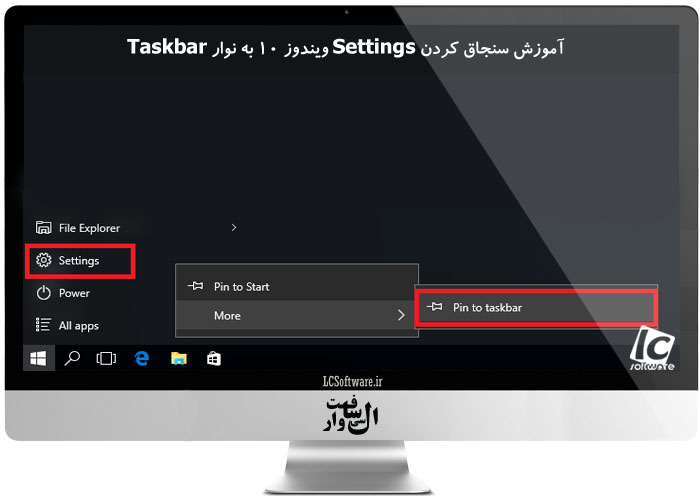 آموزش سنجاق کردن Settings ویندوز ۱۰ به نوار Taskbar
آموزش سنجاق کردن Settings ویندوز ۱۰ به نوار Taskbar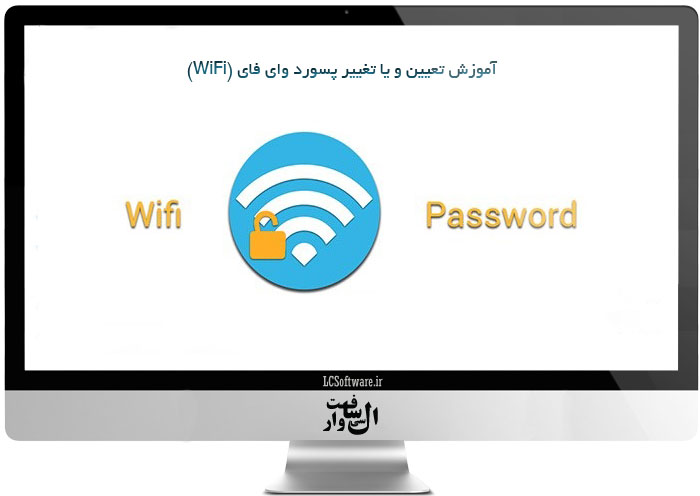 آموزش تعیین و یا تغییر پسورد وای فای (WiFi)
آموزش تعیین و یا تغییر پسورد وای فای (WiFi)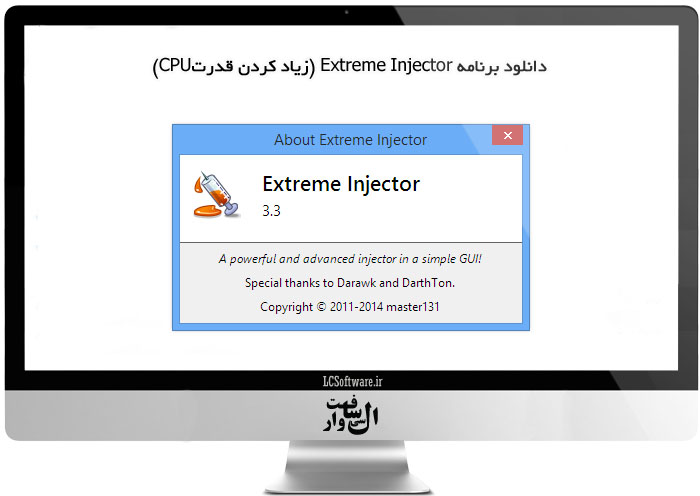 دانلود برنامه Extreme Injector
دانلود برنامه Extreme Injector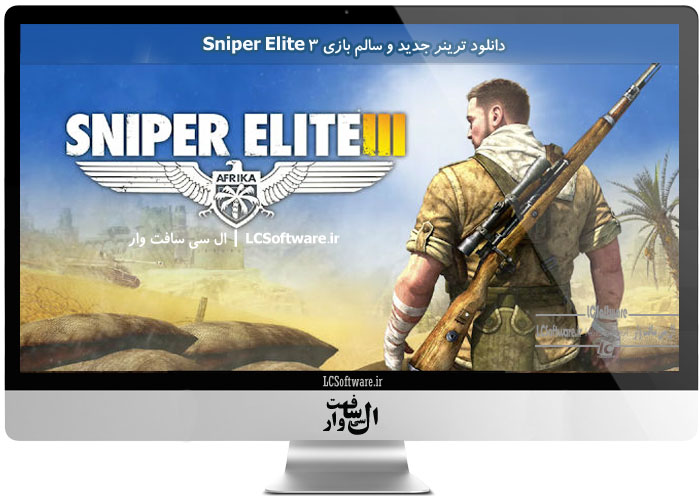 دانلود ترینر جدید و سالم بازی Sniper Elite 3
دانلود ترینر جدید و سالم بازی Sniper Elite 3  دانلود ترینر جدید و سالم بازی FarCry 4
دانلود ترینر جدید و سالم بازی FarCry 4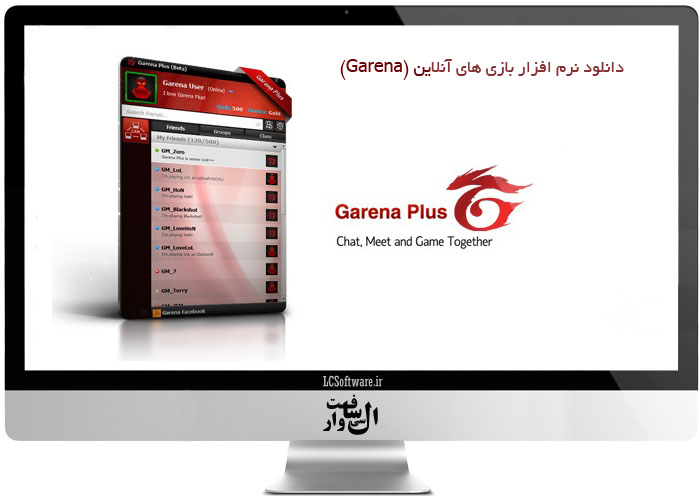 دانلود نرم افزار بازی های آنلاین (Garena)
دانلود نرم افزار بازی های آنلاین (Garena)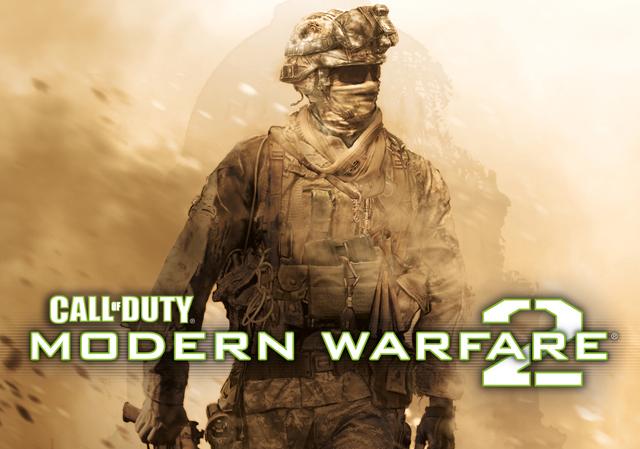 دانلود ترینر بازی Call Of Duty Modern Warfare 2
دانلود ترینر بازی Call Of Duty Modern Warfare 2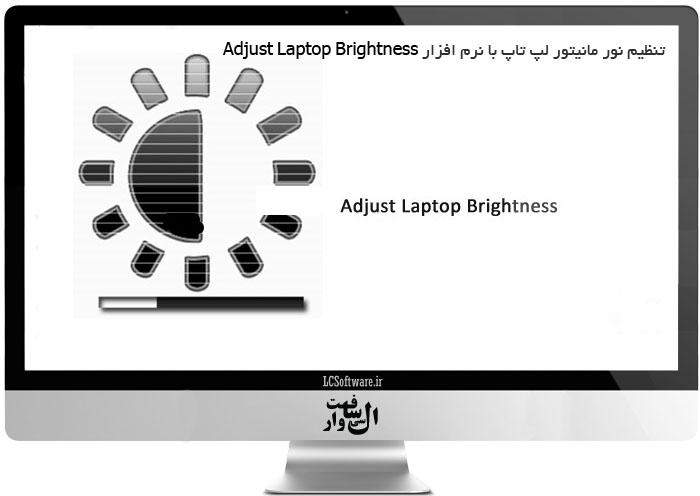 تنظیم نور مانیتور لپ تاپ با نرم افزار Adjust Laptop Brightness
تنظیم نور مانیتور لپ تاپ با نرم افزار Adjust Laptop Brightness  دانلود ترینر کالاف دیوتی ۸ – Call of Duty Modern Warfare 3
دانلود ترینر کالاف دیوتی ۸ – Call of Duty Modern Warfare 3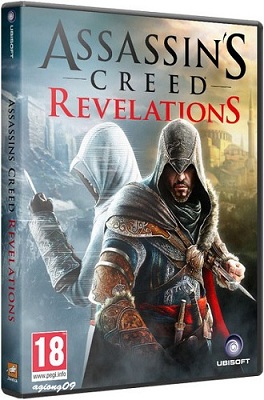 دانلود ترینر کامل و سالم بازی Assassin’s Creed Revelations 2011
دانلود ترینر کامل و سالم بازی Assassin’s Creed Revelations 2011 دانلود ترینر بازی Call of Duty Black Ops 1
دانلود ترینر بازی Call of Duty Black Ops 1 دانلود ترینر بازی Assassin’s Creed Unity
دانلود ترینر بازی Assassin’s Creed Unity آموزش حل مشکل عدم شناسایی درایو CD یا DVD توسط ویندوز
آموزش حل مشکل عدم شناسایی درایو CD یا DVD توسط ویندوز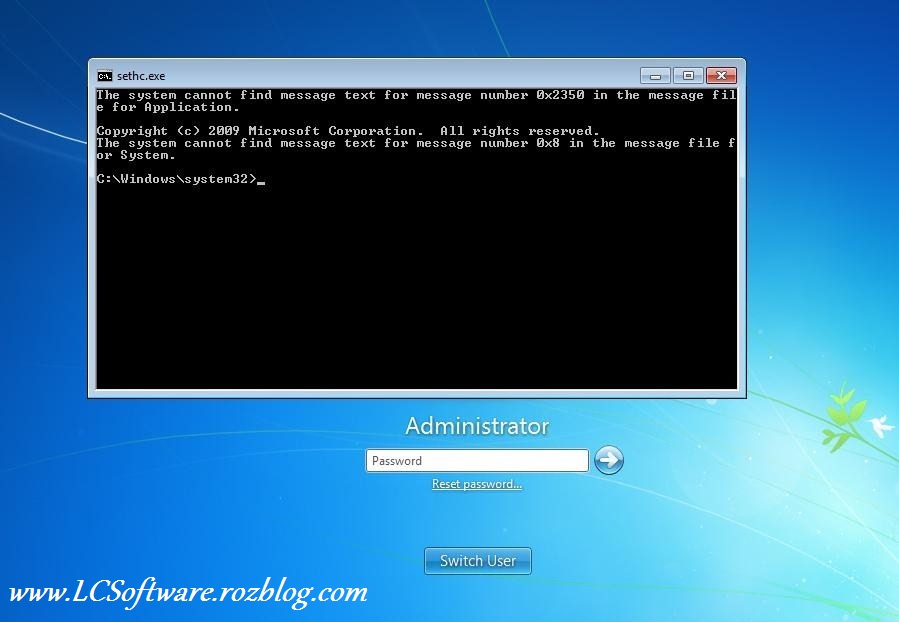 باز کردن پسور (رمز) کامپیوتر در کمتر از 3 دقیقه
باز کردن پسور (رمز) کامپیوتر در کمتر از 3 دقیقه 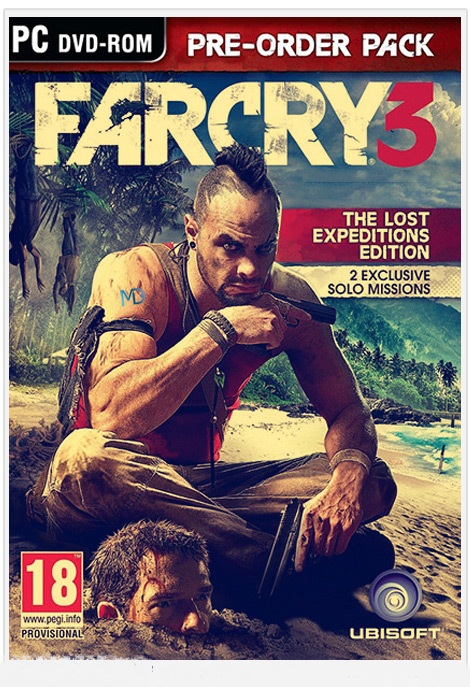 دانلود ترینر سالم بازی Farcry 3
دانلود ترینر سالم بازی Farcry 3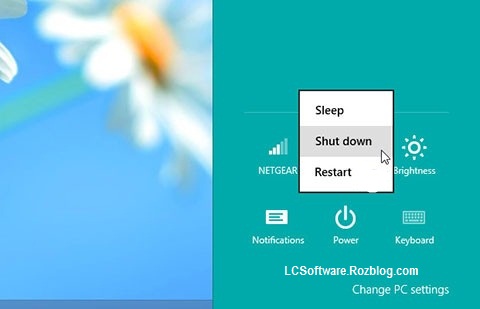 اضافه کردن گزینه Shut Down به کلیک راست ویندوز 7,8,8.1,xp
اضافه کردن گزینه Shut Down به کلیک راست ویندوز 7,8,8.1,xp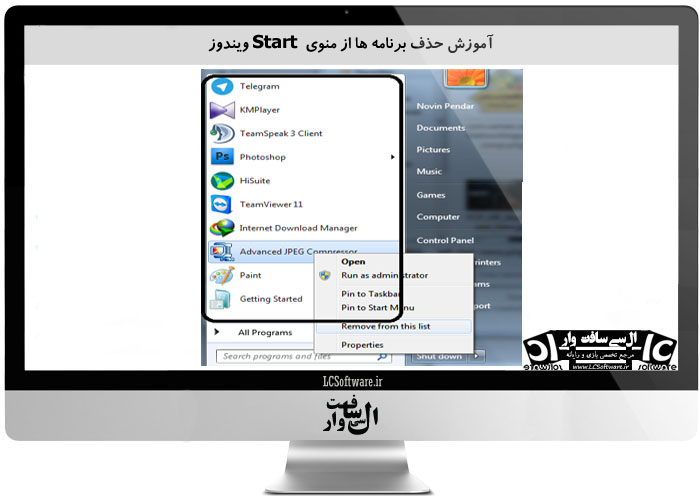 آموزش حذف برنامه ها از منوی Start ویندوز
آموزش حذف برنامه ها از منوی Start ویندوز 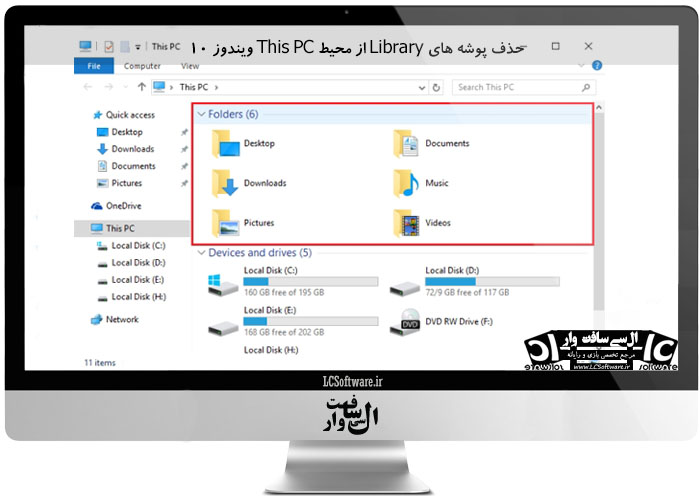 حذف پوشه های Library از محیط This PC ویندوز ۱۰
حذف پوشه های Library از محیط This PC ویندوز ۱۰ آشنایی کامل با رم در کامپیوتر و آموزش طریقه ارتقای آن
آشنایی کامل با رم در کامپیوتر و آموزش طریقه ارتقای آن 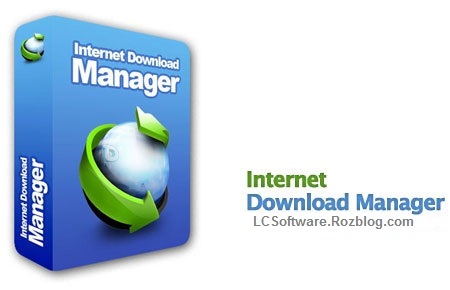 آخرین نسخه دانلود منیجر Internet Download Manager 6.21 Build 14 Final Retail + Portable
آخرین نسخه دانلود منیجر Internet Download Manager 6.21 Build 14 Final Retail + Portable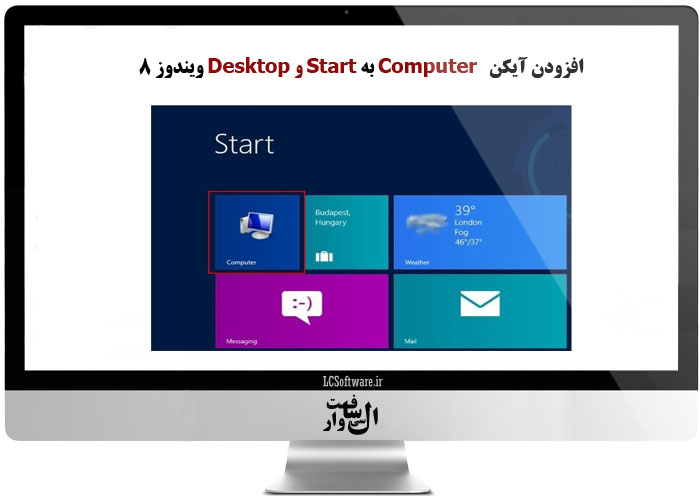 افزودن آیکن ComputerبهStartوDesktopویندوز 8
افزودن آیکن ComputerبهStartوDesktopویندوز 8 آموزش رمز گذاری بر روی فلش مموری
آموزش رمز گذاری بر روی فلش مموری آموزش توصیه هایی برای پیشگیری از آلوده شدن کامپیوتر به Spyware ها
آموزش توصیه هایی برای پیشگیری از آلوده شدن کامپیوتر به Spyware ها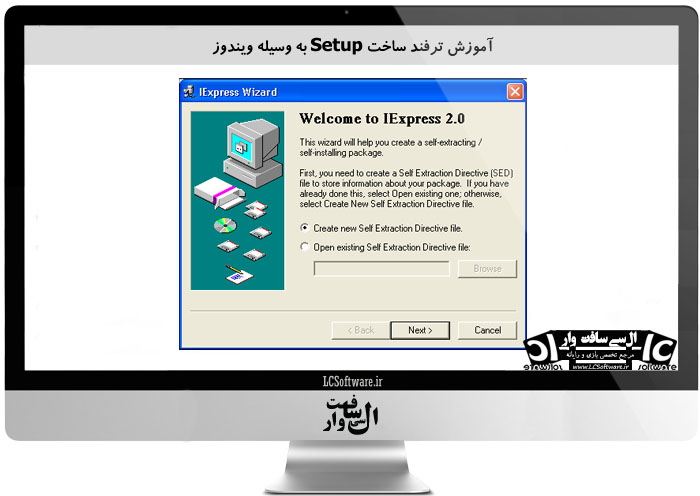 آموزش ترفند ساخت Setup به وسیله ویندوز
آموزش ترفند ساخت Setup به وسیله ویندوز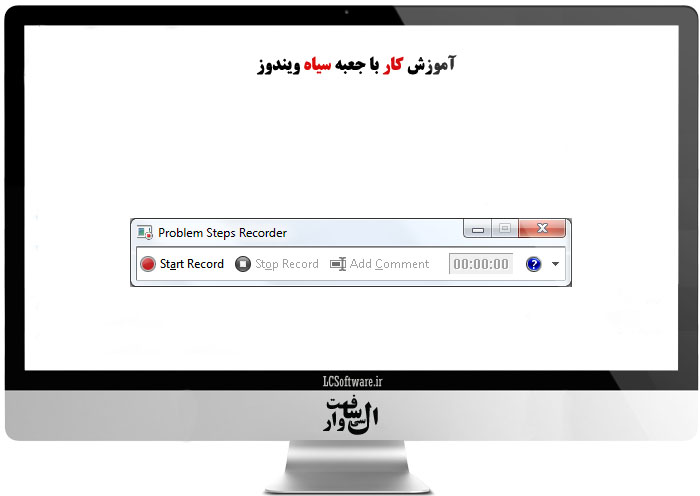 آموزش کار با جعبه سیاه ویندوز
آموزش کار با جعبه سیاه ویندوز  آموزش تبدیل ویدیو به MP3 با نرم افزار VLC
آموزش تبدیل ویدیو به MP3 با نرم افزار VLC آموزش کامل استفاده از نرم افزار WinZip
آموزش کامل استفاده از نرم افزار WinZip  آشنایی با خطای سخت افزاری سیستم از طریق بوق بایوس
آشنایی با خطای سخت افزاری سیستم از طریق بوق بایوس دانلود ترینر سالم بازی Assassins Creed IV Black Flag
دانلود ترینر سالم بازی Assassins Creed IV Black Flag پی بردن به ساعت مناطق مختلف جهان از طریق یاهو و گوگل
پی بردن به ساعت مناطق مختلف جهان از طریق یاهو و گوگل